电脑文件夹为什么不能设置密码_电脑文件夹加密无法完成怎么办
发布时间:2024-03-16
来源:绿色资源网
在日常使用电脑的过程中,我们经常会遇到需要保护隐私的情况,而设置密码来保护文件夹就是一种常见的方式,有些用户却发现无法在电脑文件夹中设置密码,或者即便使用了加密功能也无法成功保护文件夹。面对这种情况,我们应该如何解决呢?接下来我们将探讨电脑文件夹为什么不能设置密码以及加密无法完成的原因,并提出相应的解决方案。
具体步骤:
1.在电脑上找到要加密的文件夹
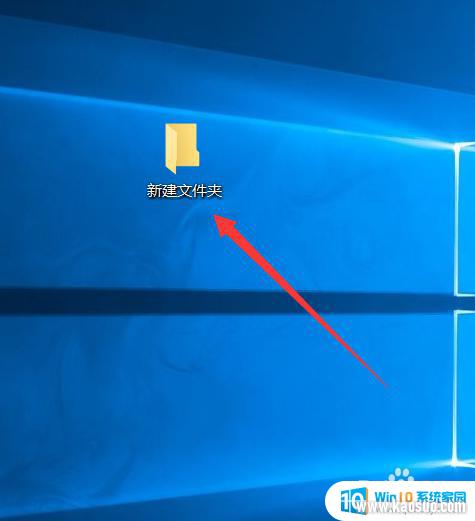
2.右键点击该文件夹,接着点击“添加到压缩文件(B)”。压缩包的后缀是B
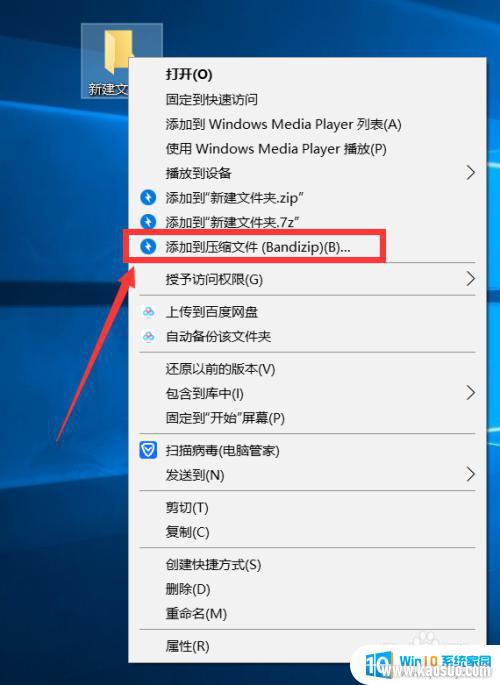
3.在弹出的窗口中先设置压缩包的名字和格式,接着点击“设置密码”
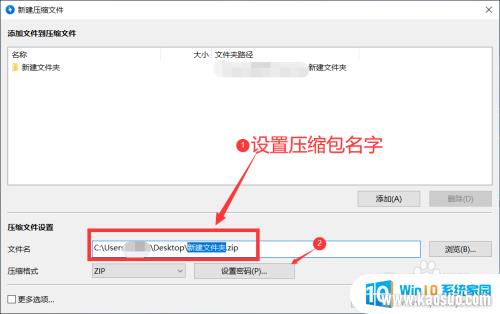
4.在弹出的页面中两次输入密码,接着点击“确定”
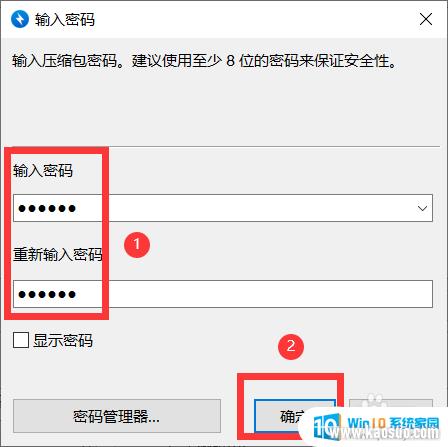
5.系统自动回到之前的压缩页面,接着点击“开始”
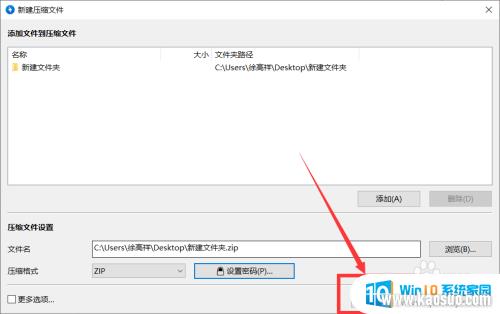
6.
压缩完成以后,找到压缩包。右键点击,接着点击“解压到当前文件夹”
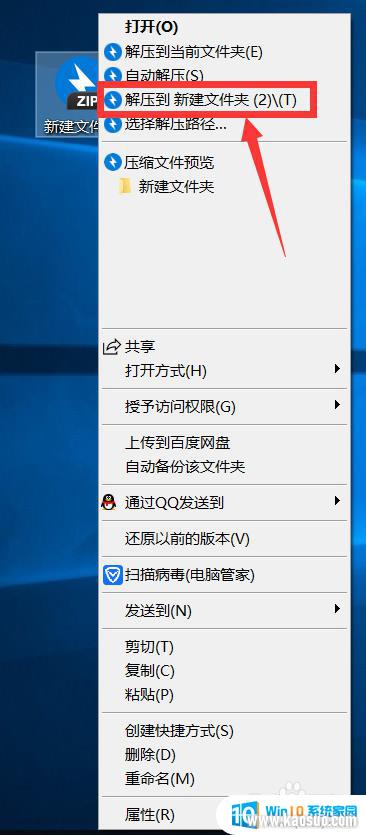
7.接着系统就会弹出窗口提示需要输入密码才能解压,这样就给我们的文件设置了密码
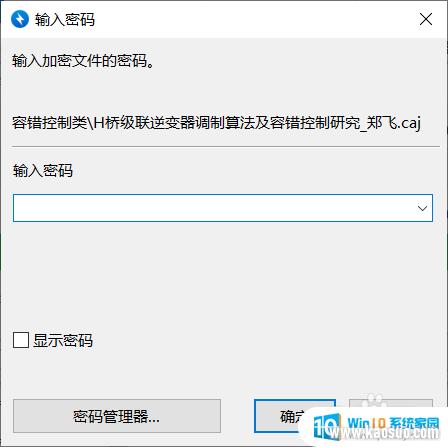
8.
总结:
1.?找到要加密的文件夹,右键点击,接着点击“添加大压缩文件(B)”
2.?设置压缩包的名称,接着点击“设置密码”
3.?输入密码,点击确定,接着点击“开始”
4.?找到压缩包。右键点击,接着选择解压路经,点击解压
5.?输入密码,点击确定,方可解压
以上就是电脑文件夹为什么不能设置密码的全部内容,有遇到相同问题的用户可参考本文中介绍的步骤来进行修复,希望能够对大家有所帮助。
分类列表
换一批
手游推荐
手游排行榜
推荐文章
- 1wps怎么添加仿宋_gb2312字体_WPS怎么设置仿宋字体
- 2电脑登陆微信闪退怎么回事_电脑微信登陆老是闪退的解决方法
- 3ppt每张幻灯片自动放映10秒_如何将幻灯片的自动放映时间设置为10秒
- 4电脑只有插电才能开机是什么情况_笔记本电脑无法开机插电源怎么解决
- 5ps4怎么同时连两个手柄_第二个手柄添加教程PS4
- 6台式机开机键怎么插线_主板上的开机键接口怎样连接台式电脑开机键线
- 7光盘怎么删除文件_光盘里的文件如何删除
- 8笔记本开机no bootable_笔记本开机出现no bootable device怎么办
- 9steam怎么一开机就自动登录_Steam如何设置开机启动
- 10光猫自带wifi无法上网_光猫一切正常但无法上网的解决方法

















